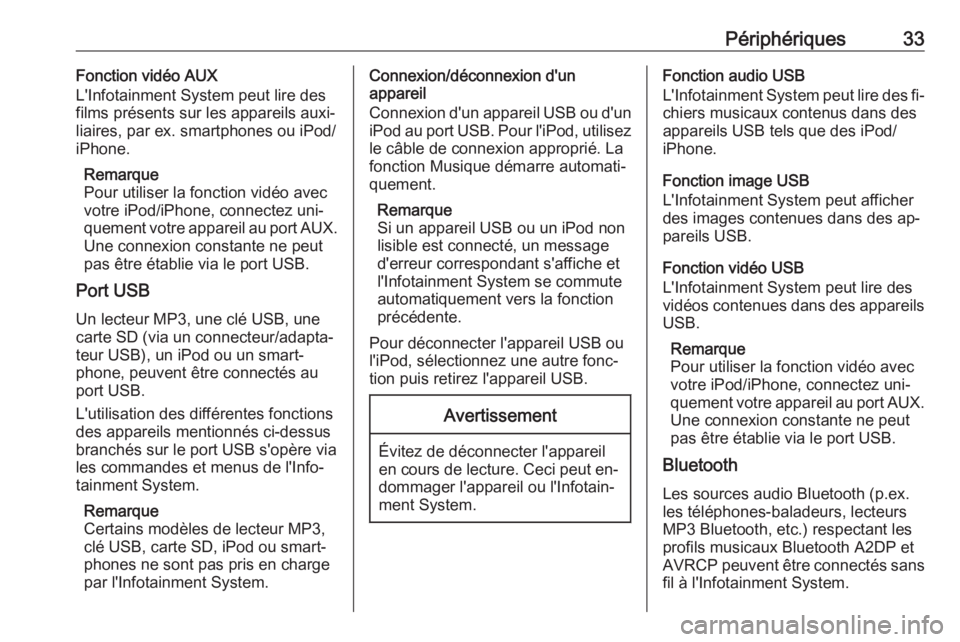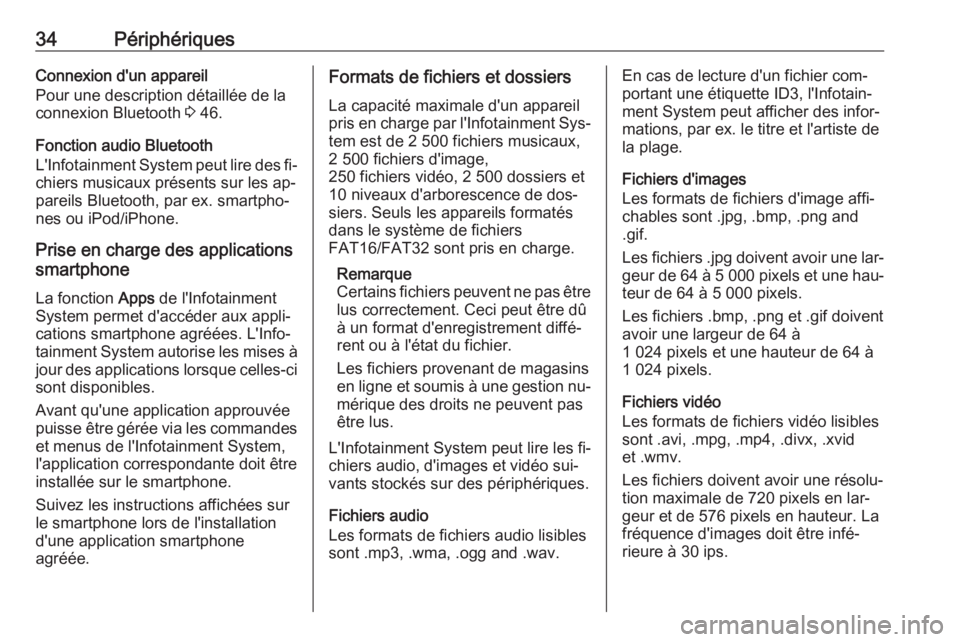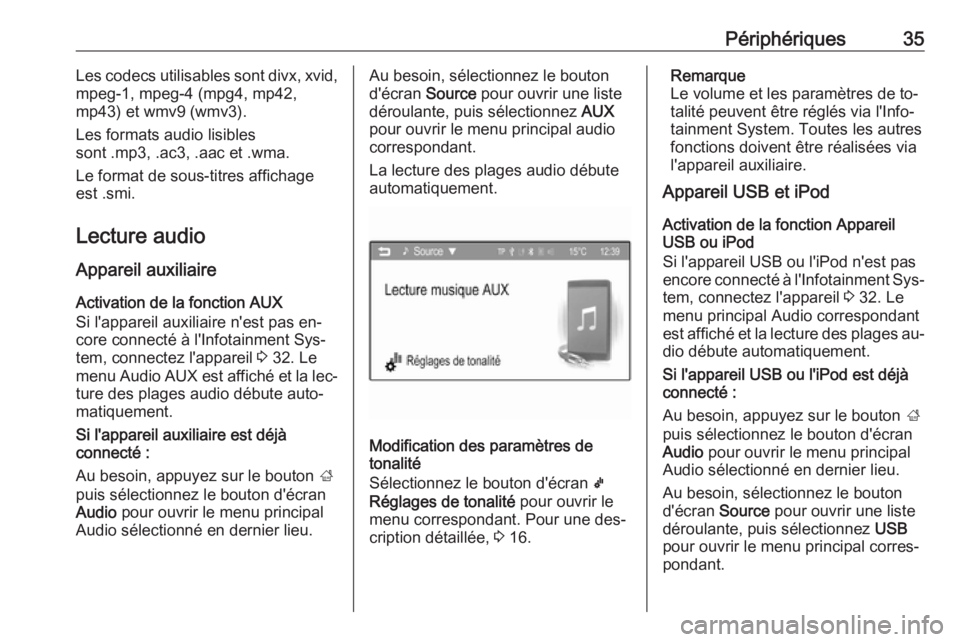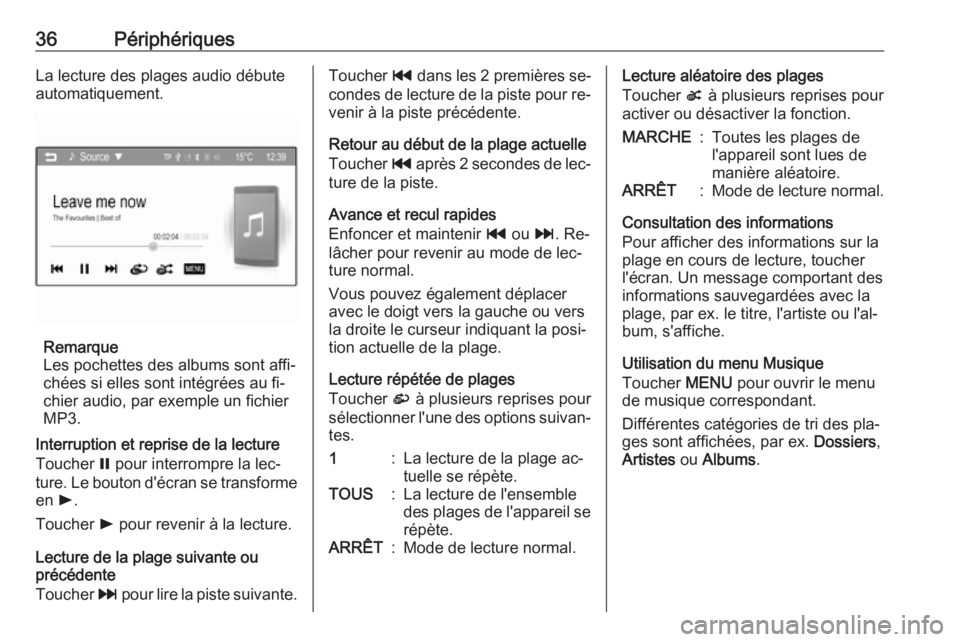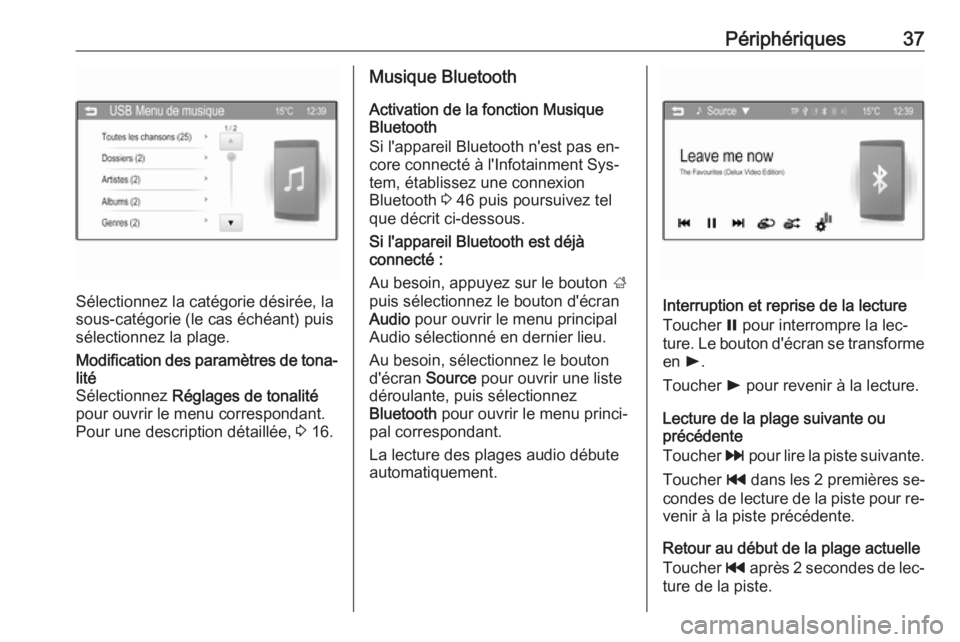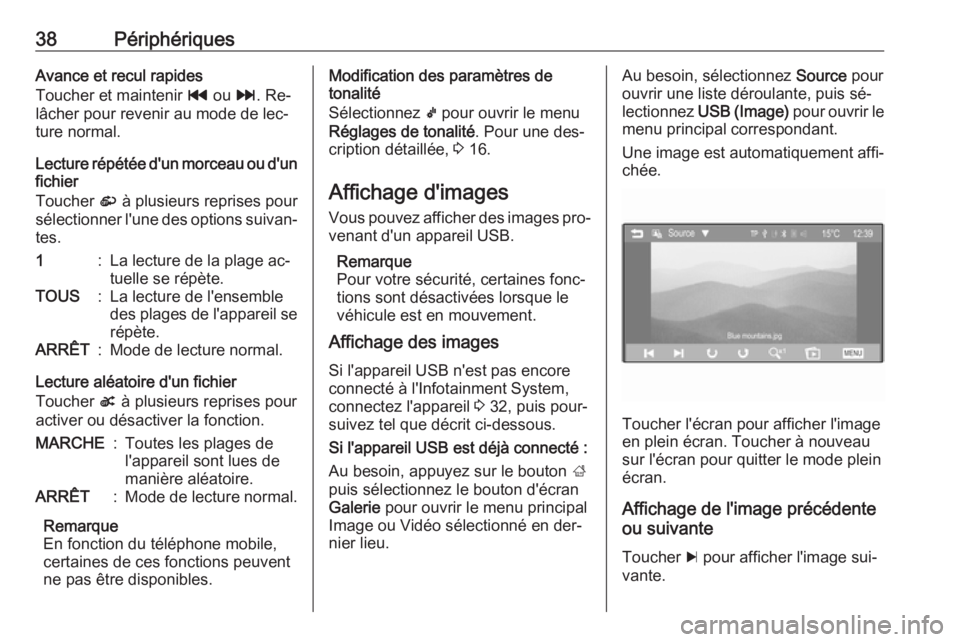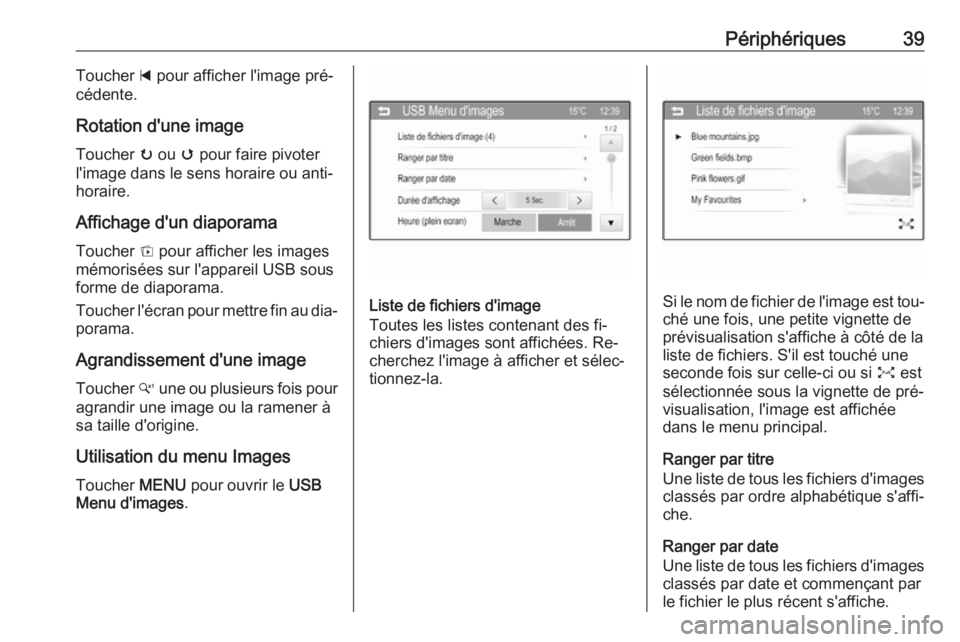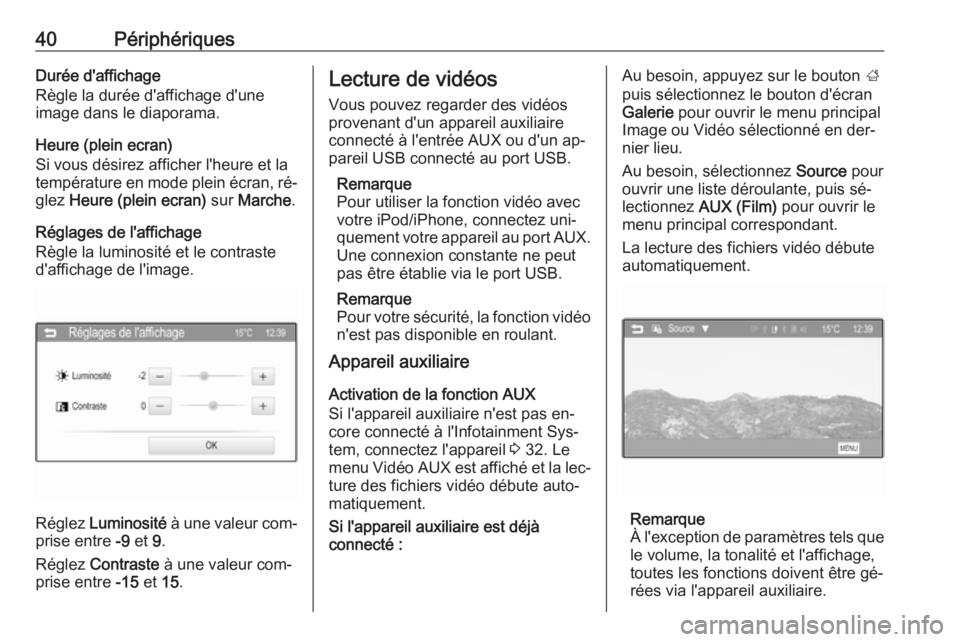Page 33 of 109
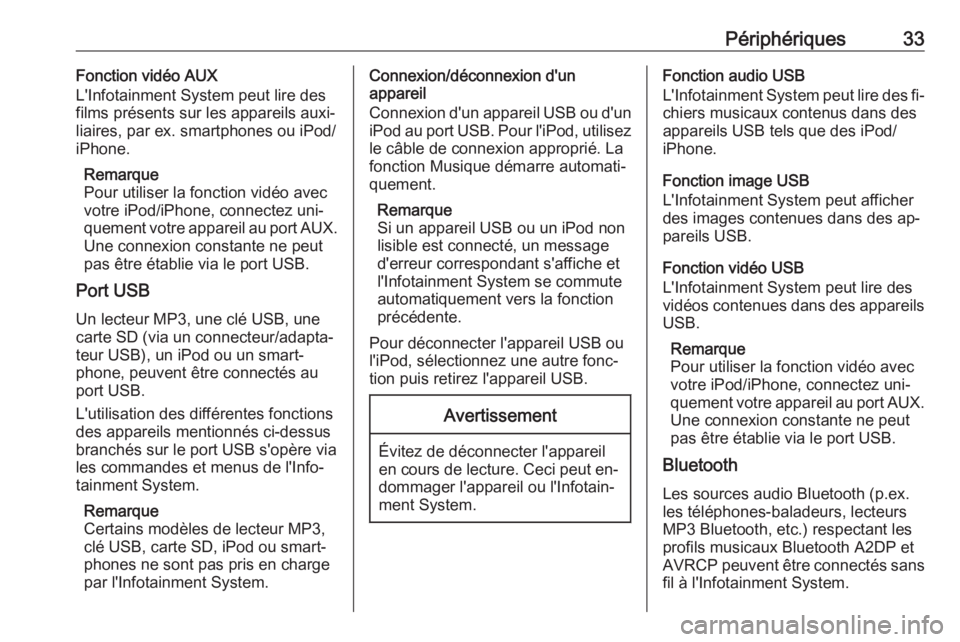
Périphériques33Fonction vidéo AUX
L'Infotainment System peut lire des
films présents sur les appareils auxi‐ liaires, par ex. smartphones ou iPod/
iPhone.
Remarque
Pour utiliser la fonction vidéo avec votre iPod/iPhone, connectez uni‐
quement votre appareil au port AUX.
Une connexion constante ne peut
pas être établie via le port USB.
Port USB
Un lecteur MP3, une clé USB, unecarte SD (via un connecteur/adapta‐
teur USB), un iPod ou un smart‐
phone, peuvent être connectés au
port USB.
L'utilisation des différentes fonctions
des appareils mentionnés ci-dessus
branchés sur le port USB s'opère via
les commandes et menus de l'Info‐
tainment System.
Remarque
Certains modèles de lecteur MP3,
clé USB, carte SD, iPod ou smart‐
phones ne sont pas pris en charge
par l'Infotainment System.Connexion/déconnexion d'un
appareil
Connexion d'un appareil USB ou d'un iPod au port USB. Pour l'iPod, utilisez
le câble de connexion approprié. La
fonction Musique démarre automati‐
quement.
Remarque
Si un appareil USB ou un iPod non
lisible est connecté, un message
d'erreur correspondant s'affiche et
l'Infotainment System se commute
automatiquement vers la fonction
précédente.
Pour déconnecter l'appareil USB ou
l'iPod, sélectionnez une autre fonc‐
tion puis retirez l'appareil USB.Avertissement
Évitez de déconnecter l'appareil
en cours de lecture. Ceci peut en‐ dommager l'appareil ou l'Infotain‐
ment System.
Fonction audio USB
L'Infotainment System peut lire des fi‐ chiers musicaux contenus dans des
appareils USB tels que des iPod/
iPhone.
Fonction image USB
L'Infotainment System peut afficher
des images contenues dans des ap‐
pareils USB.
Fonction vidéo USB
L'Infotainment System peut lire des
vidéos contenues dans des appareils USB.
Remarque
Pour utiliser la fonction vidéo avec
votre iPod/iPhone, connectez uni‐
quement votre appareil au port AUX.
Une connexion constante ne peut
pas être établie via le port USB.
Bluetooth
Les sources audio Bluetooth (p.ex.
les téléphones-baladeurs, lecteurs
MP3 Bluetooth, etc.) respectant les
profils musicaux Bluetooth A2DP et
AVRCP peuvent être connectés sans
fil à l'Infotainment System.
Page 34 of 109
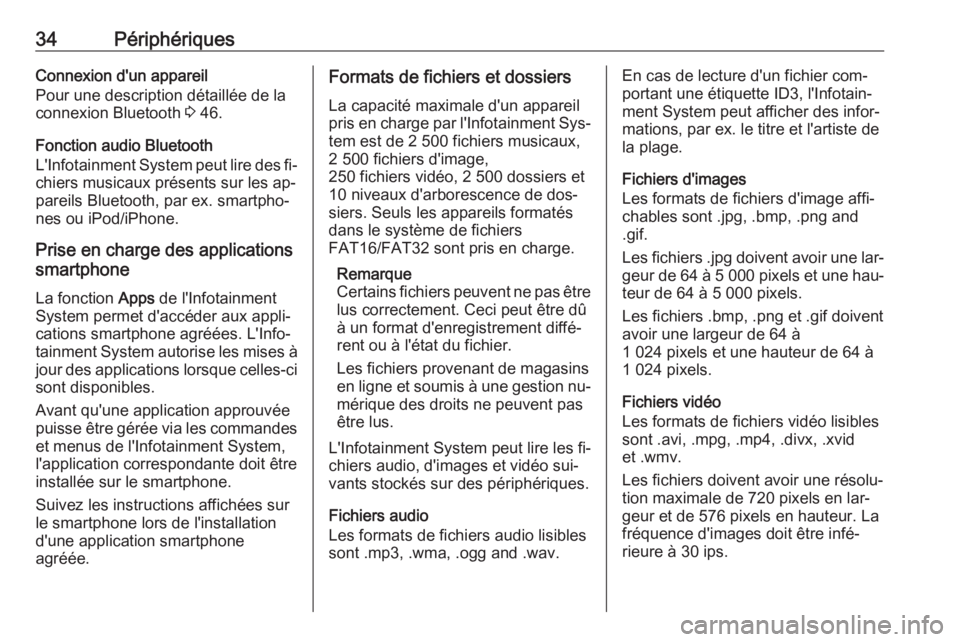
34PériphériquesConnexion d'un appareil
Pour une description détaillée de la
connexion Bluetooth 3 46.
Fonction audio Bluetooth
L'Infotainment System peut lire des fi‐ chiers musicaux présents sur les ap‐
pareils Bluetooth, par ex. smartpho‐
nes ou iPod/iPhone.
Prise en charge des applications
smartphone
La fonction Apps de l'Infotainment
System permet d'accéder aux appli‐
cations smartphone agréées. L'Info‐
tainment System autorise les mises à
jour des applications lorsque celles-ci
sont disponibles.
Avant qu'une application approuvée
puisse être gérée via les commandes
et menus de l'Infotainment System,
l'application correspondante doit être
installée sur le smartphone.
Suivez les instructions affichées sur
le smartphone lors de l'installation
d'une application smartphone
agréée.Formats de fichiers et dossiers
La capacité maximale d'un appareil
pris en charge par l'Infotainment Sys‐
tem est de 2 500 fichiers musicaux,
2 500 fichiers d'image,
250 fichiers vidéo, 2 500 dossiers et
10 niveaux d'arborescence de dos‐
siers. Seuls les appareils formatés
dans le système de fichiers
FAT16/FAT32 sont pris en charge.
Remarque
Certains fichiers peuvent ne pas être lus correctement. Ceci peut être dû
à un format d'enregistrement diffé‐
rent ou à l'état du fichier.
Les fichiers provenant de magasins
en ligne et soumis à une gestion nu‐
mérique des droits ne peuvent pas
être lus.
L'Infotainment System peut lire les fi‐
chiers audio, d'images et vidéo sui‐
vants stockés sur des périphériques.
Fichiers audio
Les formats de fichiers audio lisibles
sont .mp3, .wma, .ogg and .wav.En cas de lecture d'un fichier com‐
portant une étiquette ID3, l'Infotain‐
ment System peut afficher des infor‐
mations, par ex. le titre et l'artiste de
la plage.
Fichiers d'images
Les formats de fichiers d'image affi‐
chables sont .jpg, .bmp, .png and
.gif.
Les fichiers .jpg doivent avoir une lar‐
geur de 64 à 5 000 pixels et une hau‐ teur de 64 à 5 000 pixels.
Les fichiers .bmp, .png et .gif doivent
avoir une largeur de 64 à
1 024 pixels et une hauteur de 64 à
1 024 pixels.
Fichiers vidéo
Les formats de fichiers vidéo lisibles
sont .avi, .mpg, .mp4, .divx, .xvid
et .wmv.
Les fichiers doivent avoir une résolu‐
tion maximale de 720 pixels en lar‐
geur et de 576 pixels en hauteur. La
fréquence d'images doit être infé‐
rieure à 30 ips.
Page 35 of 109
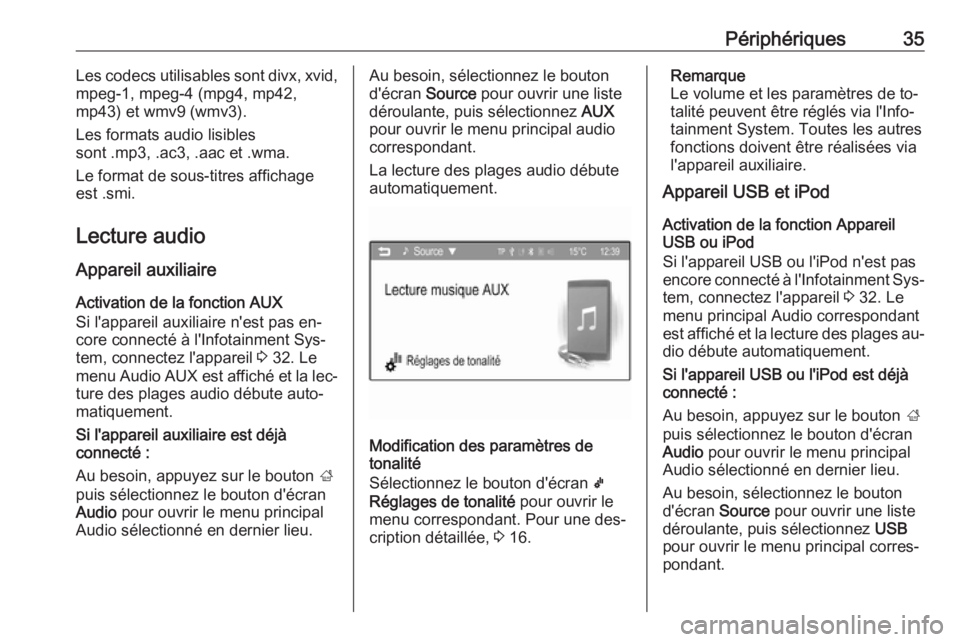
Périphériques35Les codecs utilisables sont divx, xvid,
mpeg-1, mpeg-4 (mpg4, mp42,
mp43) et wmv9 (wmv3).
Les formats audio lisibles
sont .mp3, .ac3, .aac et .wma.
Le format de sous-titres affichage
est .smi.
Lecture audio
Appareil auxiliaire
Activation de la fonction AUX
Si l'appareil auxiliaire n'est pas en‐ core connecté à l'Infotainment Sys‐tem, connectez l'appareil 3 32. Le
menu Audio AUX est affiché et la lec‐
ture des plages audio débute auto‐
matiquement.
Si l'appareil auxiliaire est déjà
connecté :
Au besoin, appuyez sur le bouton ;
puis sélectionnez le bouton d'écran Audio pour ouvrir le menu principal
Audio sélectionné en dernier lieu.Au besoin, sélectionnez le bouton
d'écran Source pour ouvrir une liste
déroulante, puis sélectionnez AUX
pour ouvrir le menu principal audio
correspondant.
La lecture des plages audio débute
automatiquement.
Modification des paramètres de
tonalité
Sélectionnez le bouton d'écran k
Réglages de tonalité pour ouvrir le
menu correspondant. Pour une des‐
cription détaillée, 3 16.
Remarque
Le volume et les paramètres de to‐ talité peuvent être réglés via l'Info‐
tainment System. Toutes les autres
fonctions doivent être réalisées via
l'appareil auxiliaire.
Appareil USB et iPod
Activation de la fonction Appareil
USB ou iPod
Si l'appareil USB ou l'iPod n'est pas encore connecté à l'Infotainment Sys‐ tem, connectez l'appareil 3 32. Le
menu principal Audio correspondant
est affiché et la lecture des plages au‐
dio débute automatiquement.
Si l'appareil USB ou l'iPod est déjà
connecté :
Au besoin, appuyez sur le bouton ;
puis sélectionnez le bouton d'écran Audio pour ouvrir le menu principal
Audio sélectionné en dernier lieu.
Au besoin, sélectionnez le bouton
d'écran Source pour ouvrir une liste
déroulante, puis sélectionnez USB
pour ouvrir le menu principal corres‐
pondant.
Page 36 of 109
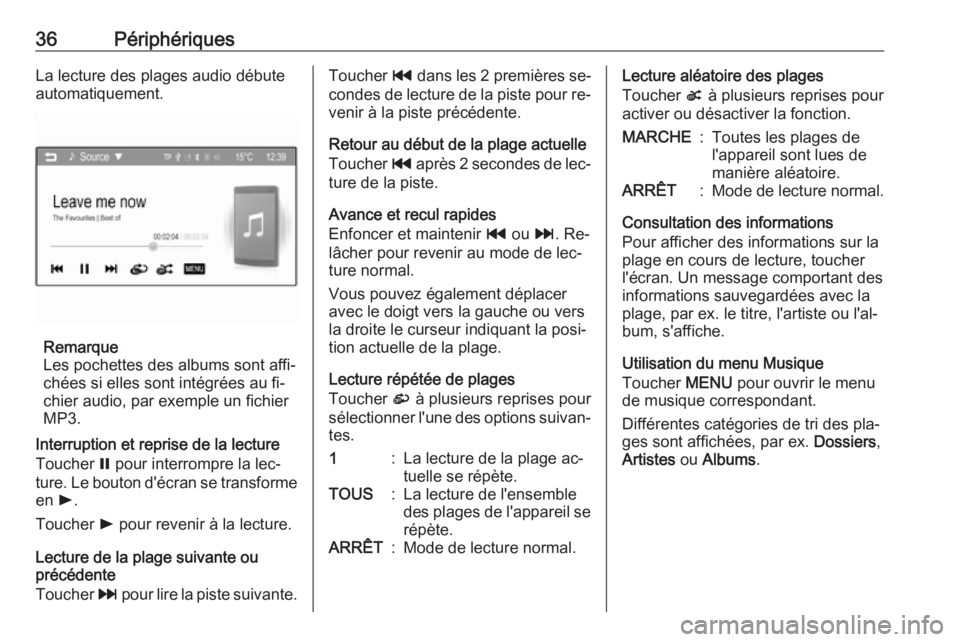
36PériphériquesLa lecture des plages audio débuteautomatiquement.
Remarque
Les pochettes des albums sont affi‐
chées si elles sont intégrées au fi‐
chier audio, par exemple un fichier
MP3.
Interruption et reprise de la lecture
Toucher = pour interrompre la lec‐
ture. Le bouton d'écran se transforme
en l.
Toucher l pour revenir à la lecture.
Lecture de la plage suivante ou
précédente
Toucher v pour lire la piste suivante.
Toucher t dans les 2 premières se‐
condes de lecture de la piste pour re‐
venir à la piste précédente.
Retour au début de la plage actuelle Toucher t après 2 secondes de lec‐
ture de la piste.
Avance et recul rapides
Enfoncer et maintenir t ou v. Re‐
lâcher pour revenir au mode de lec‐
ture normal.
Vous pouvez également déplacer
avec le doigt vers la gauche ou vers
la droite le curseur indiquant la posi‐
tion actuelle de la plage.
Lecture répétée de plages
Toucher r à plusieurs reprises pour
sélectionner l'une des options suivan‐ tes.1:La lecture de la plage ac‐
tuelle se répète.TOUS:La lecture de l'ensemble
des plages de l'appareil se
répète.ARRÊT:Mode de lecture normal.Lecture aléatoire des plages
Toucher s à plusieurs reprises pour
activer ou désactiver la fonction.MARCHE:Toutes les plages de
l'appareil sont lues de
manière aléatoire.ARRÊT:Mode de lecture normal.
Consultation des informations
Pour afficher des informations sur la
plage en cours de lecture, toucher
l'écran. Un message comportant des
informations sauvegardées avec la
plage, par ex. le titre, l'artiste ou l'al‐
bum, s'affiche.
Utilisation du menu Musique
Toucher MENU pour ouvrir le menu
de musique correspondant.
Différentes catégories de tri des pla‐
ges sont affichées, par ex. Dossiers,
Artistes ou Albums .
Page 37 of 109
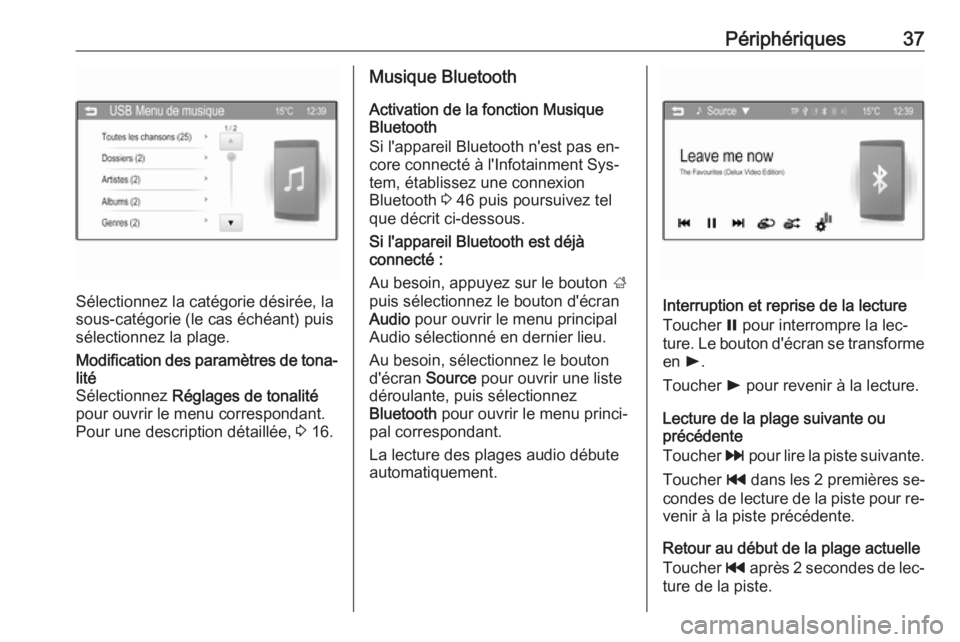
Périphériques37
Sélectionnez la catégorie désirée, la
sous-catégorie (le cas échéant) puis
sélectionnez la plage.
Modification des paramètres de tona‐ lité
Sélectionnez Réglages de tonalité
pour ouvrir le menu correspondant.
Pour une description détaillée, 3 16.Musique Bluetooth
Activation de la fonction Musique
Bluetooth
Si l'appareil Bluetooth n'est pas en‐
core connecté à l'Infotainment Sys‐
tem, établissez une connexion
Bluetooth 3 46 puis poursuivez tel
que décrit ci-dessous.
Si l'appareil Bluetooth est déjà
connecté :
Au besoin, appuyez sur le bouton ;
puis sélectionnez le bouton d'écran Audio pour ouvrir le menu principal
Audio sélectionné en dernier lieu.
Au besoin, sélectionnez le bouton
d'écran Source pour ouvrir une liste
déroulante, puis sélectionnez
Bluetooth pour ouvrir le menu princi‐
pal correspondant.
La lecture des plages audio débute automatiquement.
Interruption et reprise de la lecture
Toucher = pour interrompre la lec‐
ture. Le bouton d'écran se transforme
en l.
Toucher l pour revenir à la lecture.
Lecture de la plage suivante ou
précédente
Toucher v pour lire la piste suivante.
Toucher t dans les 2 premières se‐
condes de lecture de la piste pour re‐ venir à la piste précédente.
Retour au début de la plage actuelle
Toucher t après 2 secondes de lec‐
ture de la piste.
Page 38 of 109
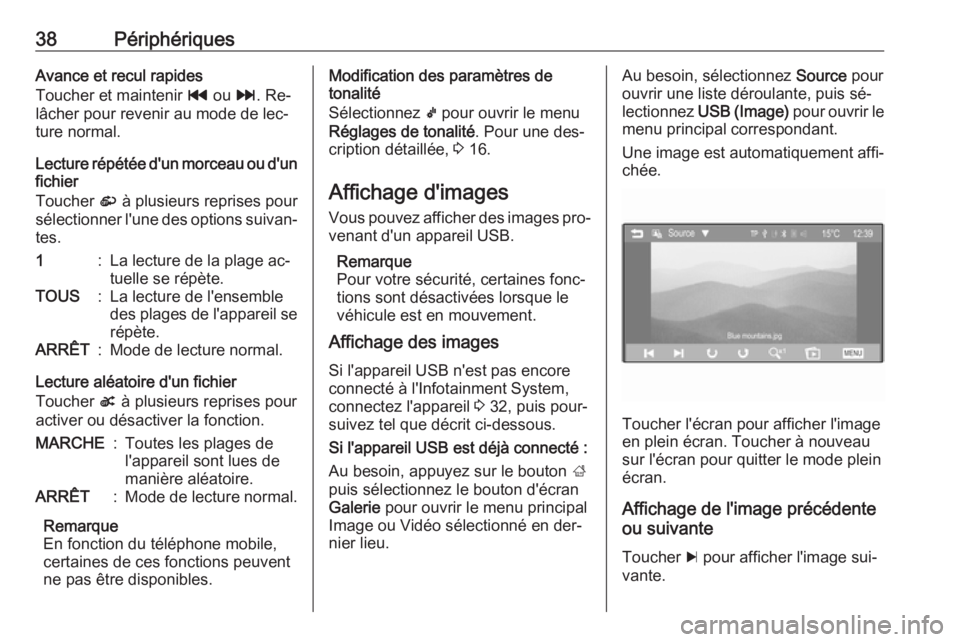
38PériphériquesAvance et recul rapides
Toucher et maintenir t ou v. Re‐
lâcher pour revenir au mode de lec‐
ture normal.
Lecture répétée d'un morceau ou d'un fichier
Toucher r à plusieurs reprises pour
sélectionner l'une des options suivan‐ tes.1:La lecture de la plage ac‐
tuelle se répète.TOUS:La lecture de l'ensemble
des plages de l'appareil se
répète.ARRÊT:Mode de lecture normal.
Lecture aléatoire d'un fichier
Toucher s à plusieurs reprises pour
activer ou désactiver la fonction.
MARCHE:Toutes les plages de
l'appareil sont lues de
manière aléatoire.ARRÊT:Mode de lecture normal.
Remarque
En fonction du téléphone mobile, certaines de ces fonctions peuvent
ne pas être disponibles.
Modification des paramètres de
tonalité
Sélectionnez k pour ouvrir le menu
Réglages de tonalité . Pour une des‐
cription détaillée, 3 16.
Affichage d'images Vous pouvez afficher des images pro‐
venant d'un appareil USB.
Remarque
Pour votre sécurité, certaines fonc‐
tions sont désactivées lorsque le
véhicule est en mouvement.
Affichage des images
Si l'appareil USB n'est pas encore
connecté à l'Infotainment System,
connectez l'appareil 3 32, puis pour‐
suivez tel que décrit ci-dessous.
Si l'appareil USB est déjà connecté :
Au besoin, appuyez sur le bouton ;
puis sélectionnez le bouton d'écran Galerie pour ouvrir le menu principal
Image ou Vidéo sélectionné en der‐
nier lieu.Au besoin, sélectionnez Source pour
ouvrir une liste déroulante, puis sé‐
lectionnez USB (Image) pour ouvrir le
menu principal correspondant.
Une image est automatiquement affi‐ chée.
Toucher l'écran pour afficher l'image
en plein écran. Toucher à nouveau
sur l'écran pour quitter le mode plein
écran.
Affichage de l'image précédente
ou suivante
Toucher c pour afficher l'image sui‐
vante.
Page 39 of 109
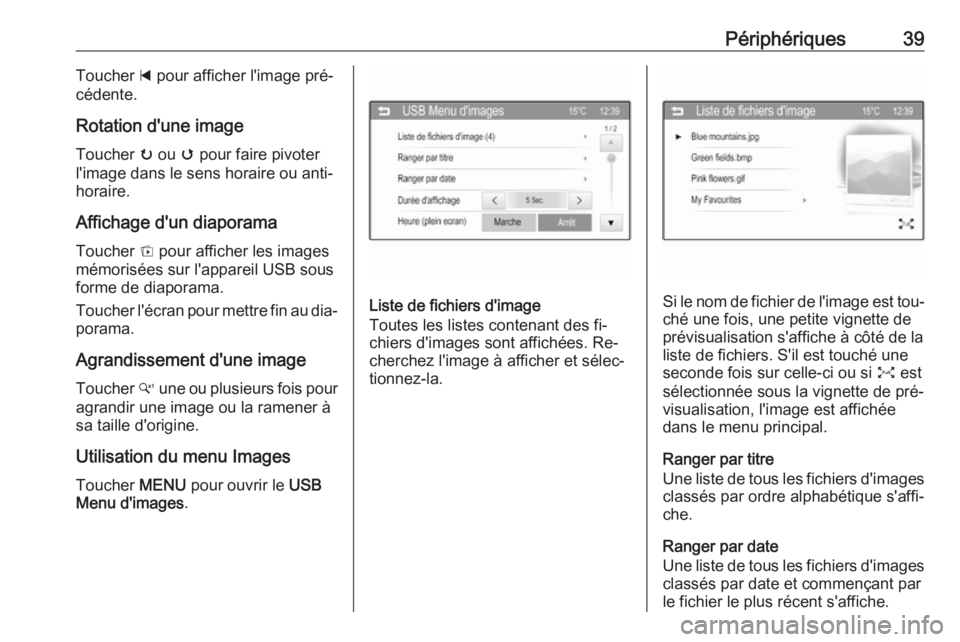
Périphériques39Toucher d pour afficher l'image pré‐
cédente.
Rotation d'une image Toucher u ou v pour faire pivoter
l'image dans le sens horaire ou anti- horaire.
Affichage d'un diaporama
Toucher t pour afficher les images
mémorisées sur l'appareil USB sous forme de diaporama.
Toucher l'écran pour mettre fin au dia‐ porama.
Agrandissement d'une image
Toucher w une ou plusieurs fois pour
agrandir une image ou la ramener à
sa taille d'origine.
Utilisation du menu Images
Toucher MENU pour ouvrir le USB
Menu d'images .
Liste de fichiers d'image
Toutes les listes contenant des fi‐
chiers d'images sont affichées. Re‐
cherchez l'image à afficher et sélec‐
tionnez-la.Si le nom de fichier de l'image est tou‐ ché une fois, une petite vignette de
prévisualisation s'affiche à côté de la
liste de fichiers. S'il est touché une
seconde fois sur celle-ci ou si O est
sélectionnée sous la vignette de pré‐ visualisation, l'image est affichée
dans le menu principal.
Ranger par titre
Une liste de tous les fichiers d'images
classés par ordre alphabétique s'affi‐
che.
Ranger par date
Une liste de tous les fichiers d'images classés par date et commençant par
le fichier le plus récent s'affiche.
Page 40 of 109
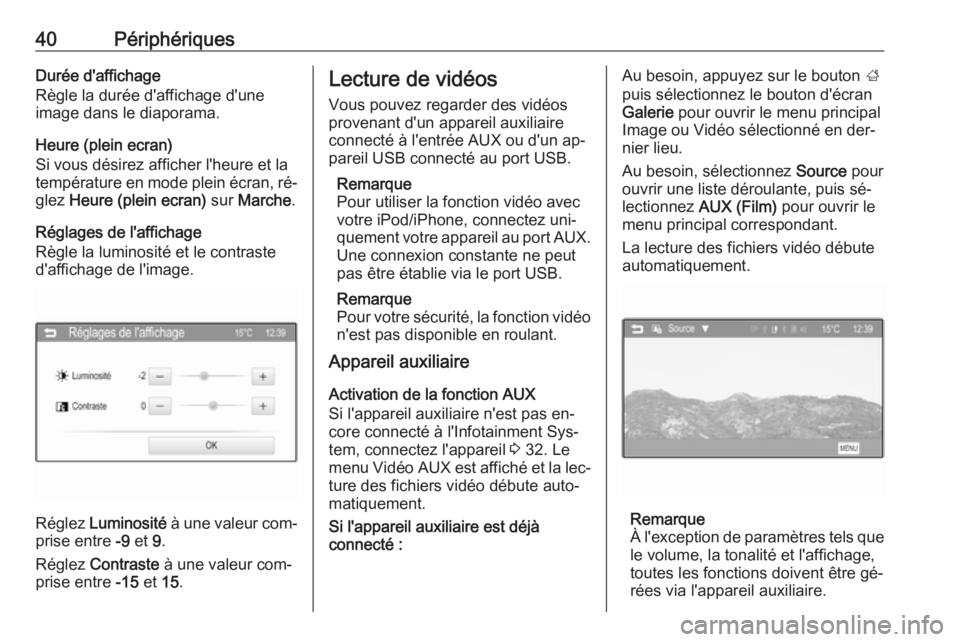
40PériphériquesDurée d'affichage
Règle la durée d'affichage d'une image dans le diaporama.
Heure (plein ecran)
Si vous désirez afficher l'heure et la
température en mode plein écran, ré‐ glez Heure (plein ecran) sur Marche .
Réglages de l'affichage
Règle la luminosité et le contraste
d'affichage de l'image.
Réglez Luminosité à une valeur com‐
prise entre -9 et 9.
Réglez Contraste à une valeur com‐
prise entre -15 et 15.
Lecture de vidéos
Vous pouvez regarder des vidéos
provenant d'un appareil auxiliaire
connecté à l'entrée AUX ou d'un ap‐
pareil USB connecté au port USB.
Remarque
Pour utiliser la fonction vidéo avec votre iPod/iPhone, connectez uni‐
quement votre appareil au port AUX. Une connexion constante ne peut
pas être établie via le port USB.
Remarque
Pour votre sécurité, la fonction vidéo
n'est pas disponible en roulant.
Appareil auxiliaire
Activation de la fonction AUX
Si l'appareil auxiliaire n'est pas en‐
core connecté à l'Infotainment Sys‐
tem, connectez l'appareil 3 32. Le
menu Vidéo AUX est affiché et la lec‐
ture des fichiers vidéo débute auto‐
matiquement.
Si l'appareil auxiliaire est déjà
connecté :Au besoin, appuyez sur le bouton ;
puis sélectionnez le bouton d'écran Galerie pour ouvrir le menu principal
Image ou Vidéo sélectionné en der‐
nier lieu.
Au besoin, sélectionnez Source pour
ouvrir une liste déroulante, puis sé‐
lectionnez AUX (Film) pour ouvrir le
menu principal correspondant.
La lecture des fichiers vidéo débute automatiquement.
Remarque
À l'exception de paramètres tels que le volume, la tonalité et l'affichage,
toutes les fonctions doivent être gé‐
rées via l'appareil auxiliaire.
 1
1 2
2 3
3 4
4 5
5 6
6 7
7 8
8 9
9 10
10 11
11 12
12 13
13 14
14 15
15 16
16 17
17 18
18 19
19 20
20 21
21 22
22 23
23 24
24 25
25 26
26 27
27 28
28 29
29 30
30 31
31 32
32 33
33 34
34 35
35 36
36 37
37 38
38 39
39 40
40 41
41 42
42 43
43 44
44 45
45 46
46 47
47 48
48 49
49 50
50 51
51 52
52 53
53 54
54 55
55 56
56 57
57 58
58 59
59 60
60 61
61 62
62 63
63 64
64 65
65 66
66 67
67 68
68 69
69 70
70 71
71 72
72 73
73 74
74 75
75 76
76 77
77 78
78 79
79 80
80 81
81 82
82 83
83 84
84 85
85 86
86 87
87 88
88 89
89 90
90 91
91 92
92 93
93 94
94 95
95 96
96 97
97 98
98 99
99 100
100 101
101 102
102 103
103 104
104 105
105 106
106 107
107 108
108